iPhone铃声助手怎样自定义苹果铃声 苹果自定义铃声方法
- 时间:2016-03-30 17:00
- 来源:下载吧
- 编辑:maomaocake
今天给大家介绍一款自定义苹果铃声软件——iPhone铃声助手,很简单的操作就可以自定义你的苹果手机铃声。小编操作过后自定义苹果铃声SO EASY。你也厌倦了默认苹果铃声了吗?快来使用下这款iPhone铃声助手吧。
点击下载:iPhone铃声助手;
iPhone铃声助手怎样自定义苹果铃声 苹果自定义铃声方法
1、在电脑上下载iPhone铃声助手。
2、用数据线将手机连接到电脑,启动苹果铃声同步助手。
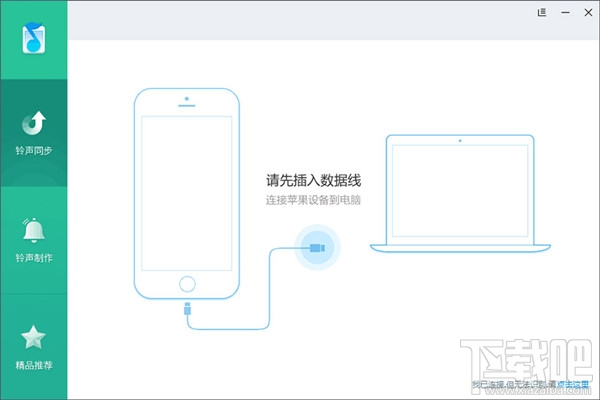
3、选中要设置的铃声,点击一键导入,将铃声导入到手机。
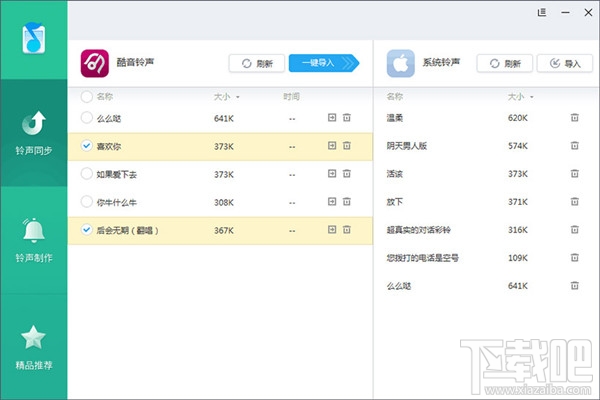
4、在手机上按如下步骤设置铃声。
(1)打开手机中“设置”
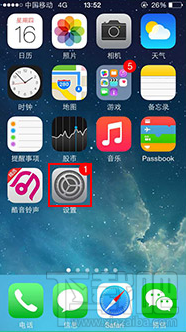
(2)找到“声音”,点击进入
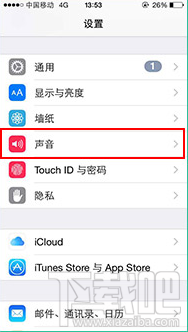
(3)选择“电话铃声”
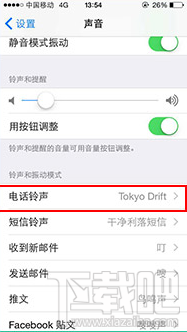
(4)选择“你喜爱的铃声”
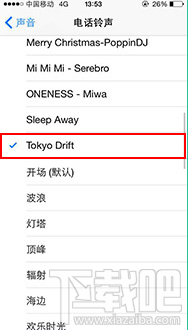
自定义你的苹果铃声,就是这么简单。希望教程对你有帮助!
最近更新
-
 淘宝怎么用微信支付
淘宝怎么用微信支付
淘宝微信支付怎么开通?9月5日淘宝公示与微信
- 2 手机上怎么查法定退休时间 09-13
- 3 怎么查自己的法定退休年龄 09-13
- 4 小红书宠物小伙伴怎么挖宝 09-04
- 5 小红书AI宠物怎么养 09-04
- 6 网易云音乐补偿7天会员怎么领 08-21
人气排行
-
 苹果iCloud连接超时/验证失败解决方法
苹果iCloud连接超时/验证失败解决方法
你的iPhone遇到过“Cloud提升验证超时”或者“Cloud无法连接”的
-
 苹果6s/6s Plus怎么设置铃声 iPhone6s/iPhone6s Plus设置自定义铃声
苹果6s/6s Plus怎么设置铃声 iPhone6s/iPhone6s Plus设置自定义铃声
苹果iPhone6s、iPhone6sPlus无需多言也自然是一款遍布街头巷尾的
-
 苹果iPhone、iPad或 iPod touch锁屏密码忘了可以自行解决 苹果密码忘了怎么恢复出厂设置(亲测有效)
苹果iPhone、iPad或 iPod touch锁屏密码忘了可以自行解决 苹果密码忘了怎么恢复出厂设置(亲测有效)
苹果锁屏密码对于苹果用户来说是很重要,因为苹果指纹也并不是时
-
 苹果iPhone手机提示未受信任的企业级开发者解决办法
苹果iPhone手机提示未受信任的企业级开发者解决办法
iOS9大家升级的应该也差不多了,但是国内用户爱用的海马、爱思、
-
 苹果手机iphone如何删除icloud云备份
苹果手机iphone如何删除icloud云备份
现在经常怕手机丢了找不到手机的重要数据。所以现在很多人都选择
-
 iPhone7设置自定义铃声方法 iPhone7设置自定义铃声教程
iPhone7设置自定义铃声方法 iPhone7设置自定义铃声教程
小编带来iPhone7设置自定义铃声方法,iPhone7设置自定义铃声教程
-
 苹果官网抢购iPhone7和iphone7 Plus攻略教程(中国、香港)
苹果官网抢购iPhone7和iphone7 Plus攻略教程(中国、香港)
iPhone6s你用了多久了?iPhone7又要出来了。对于新的iphone你有什
-
 iphone6s无法从app store更新/下载软件提示需要验证怎么办 苹果手机无法更新/下载app解决方法
iphone6s无法从app store更新/下载软件提示需要验证怎么办 苹果手机无法更新/下载app解决方法
最近很多朋友问下载吧小编为什么我的苹果手机更新/下载不了appst
-
 苹果iPhone6S怎么通话录音 苹果6S打电话录音教程
苹果iPhone6S怎么通话录音 苹果6S打电话录音教程
可能你觉得小编这款教程对于平时我们使用苹果手机通话没什么大作
-
 苹果iPhone手机安全问题忘了怎么办 重设Apple ID安全问题答案指南
苹果iPhone手机安全问题忘了怎么办 重设Apple ID安全问题答案指南
使用iPhone和iPad等苹果设备的用户通常都会注册一个自己的专属Ap

